Ableton Liveの教育機関用アクセスシート
教育機関用アクセスシートは、教育機関が購入可能なAbleton Liveの一種のライセンスで、関連する学生および教職員の個人のコンピュータでLiveを利用できるようになります。
教育機関用アクセスシートとは?
教育機関用アクセスシートの購入
教育機関用アクセスシートの管理
教育機関用アクセスシートとは?
教育アクセス シート
は、教育機関が学生や教職員に個人のコンピュータで Ableton Live へのアクセスを提供できるように構成された Ableton Live ライセンスの一種です。
注意
: 教育アクセス シート ライセンス
は、Push 3 (スタンドアロン) のオーソライズには使用できません
。
- 教育者やIT管理者は、学校の アカウント を通して、学生または教職員のAbletonアカウントを学校の教育機関用アクセスシートライセンスにリンクできます。
- このライセンスにより教育者または IT 管理者は、 Ableton.com で学生または教職員の Ableton アカウントを学校の教育機関用アクセスシートライセンスにリンクできます。
- Ableton アカウントが学校のアカウントにリンクされている学生または教職員は、学校の Ableton アカウントにアクセスしてソフトウェアをオーソライズする必要なく、自分のコンピューターに Live をダウンロードしてオーソライズできます。
- 各シートに紐づけられたユーザーは、最大2台のコンピュータにLiveをインストールしオーソライズすることができます。
- ライセンス シートは管理者によっていつでも取り消したり再割り当てしたりできます。
教育機関用アクセスシートの購入
資格、利用可能状況、および教育機関向けの見積り依頼に関する情報については、下記関連ページをご覧ください。
リクエストを送信すると、お住まいの地域の教育機関と直接連携している Ableton の担当者から詳細情報をご連絡させていただきます。
教育アクセスシートの管理方法
プライマリ管理者
教育アクセス シート ライセンスは、1 つのプライマリ Ableton.com アカウントに登録されます。 このアカウントから、プライマリ管理者はスタッフや教師などのセカンダリ管理者アカウントを指定したり、招待リンクを作成して送信し、学生に個別のライセンス シートを割り当てたりすることができます。
割り当てられた管理者
割り当てられた管理者を指定するには、プライマリ管理者が、教師またはスタッフ メンバーの Ableton.com アカウントのメール アドレスを、Ableton.com アカウント ページの割り当てられた管理者フィールドに追加する必要があります。 割り当てられた各管理者は、独自の Ableton.com アカウントを持っている必要があります。 以下に示すように、Ableton.com アカウントの電子メール アドレスを 1 行につき 1 つ入力する必要があります。 次に、「Update administrators list(管理者リストを更新)」ボタンをクリックします。
割り当てられた管理者は、プライマリ管理者によっていつでもリストから削除できます。 正常に追加された各管理者は、自分の Ableton.com アカウント ページから固有の招待リンクを作成し、生徒に送信できます。 割り当てられた管理者を削除すると、その管理者固有の招待リンクは無効になりますが、招待をすでに承諾している生徒は Live へのアクセスを失うことはありません。
ライセンスシートの割り当て
個別のライセンス シートの割り当ては招待リンクを介して行われます。 プライマリ管理者と割り当てられた管理者にはそれぞれ独自の招待リンクがあり、Ableton.com アカウント ページの「シート アクセスの管理」セクションにあります。
招待リンクを作成して送信するには、「Generate new invite link(新しい招待リンクを生成)」ボタンをクリックします。 招待リンクが作成されたら、「Copy to clipboard(クリップボードにコピー)」をクリックします。 この招待リンクは、電子メール、チャット、メッセージング アプリなどに貼り付けて対象の受信者に送信できます。 各管理者の招待リンクは複数の受信者に送信され、使用できます。
リストからユーザーのメールを削除して 保存/アップデート をクリックすると、そのユーザーの学校のライセンスへのアクセスが取り消されます。 割り当てられた管理者は、自分の招待リンクによって割り当てられたライセンス シートへのアクセスを取り消すことができます。
学生のアクセス
1. ログインまたは登録
招待リンクを受け取って開いた生徒には、Ableton.com アカウントにログインするか登録するように求められます。
2. 利用規約に同意する
新しいアカウントメールリストを入力し、 保存/アップデート をクリックすると、次のことが行われます:
「Continue to My Account(マイアカウントに進む)」ボタンをクリックした後でのみ、学生が 教育アクセス シート ライセンスに追加されます。
3. ライセンスを表示
学生が 教育アクセス シート ライセンスに追加されると、Ableton.com アカウントにライセンス シートが表示されます。
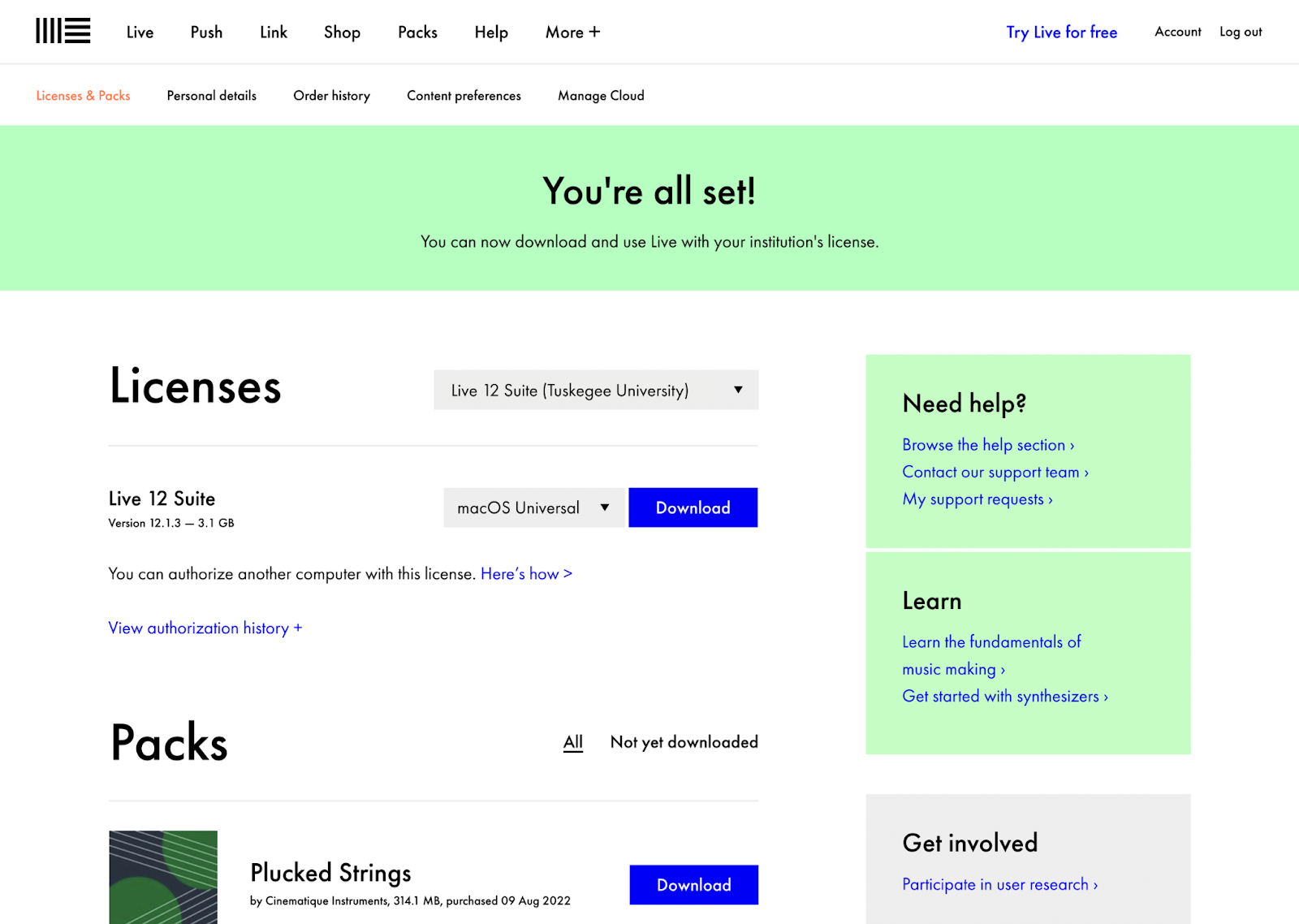
4. Liveをダウンロードしてインストールする
ライセンスシートが割り当てられたユーザーは、 こちらのガイド に従って、Liveをダウンロード、インストール、オーソライズすることができます。
注意:
割り当てられたユーザーの起動ごとにオーソライズステータスを確認するため、Live をインターネットに接続する必要があります。 5日間、Abletonのオーソライズサーバーに接続されない場合、保存とエクスポートは無効になります。 その場合、インターネットに接続してLiveを再オーソライズすることで、保存とエクスポートが再び有効になります。